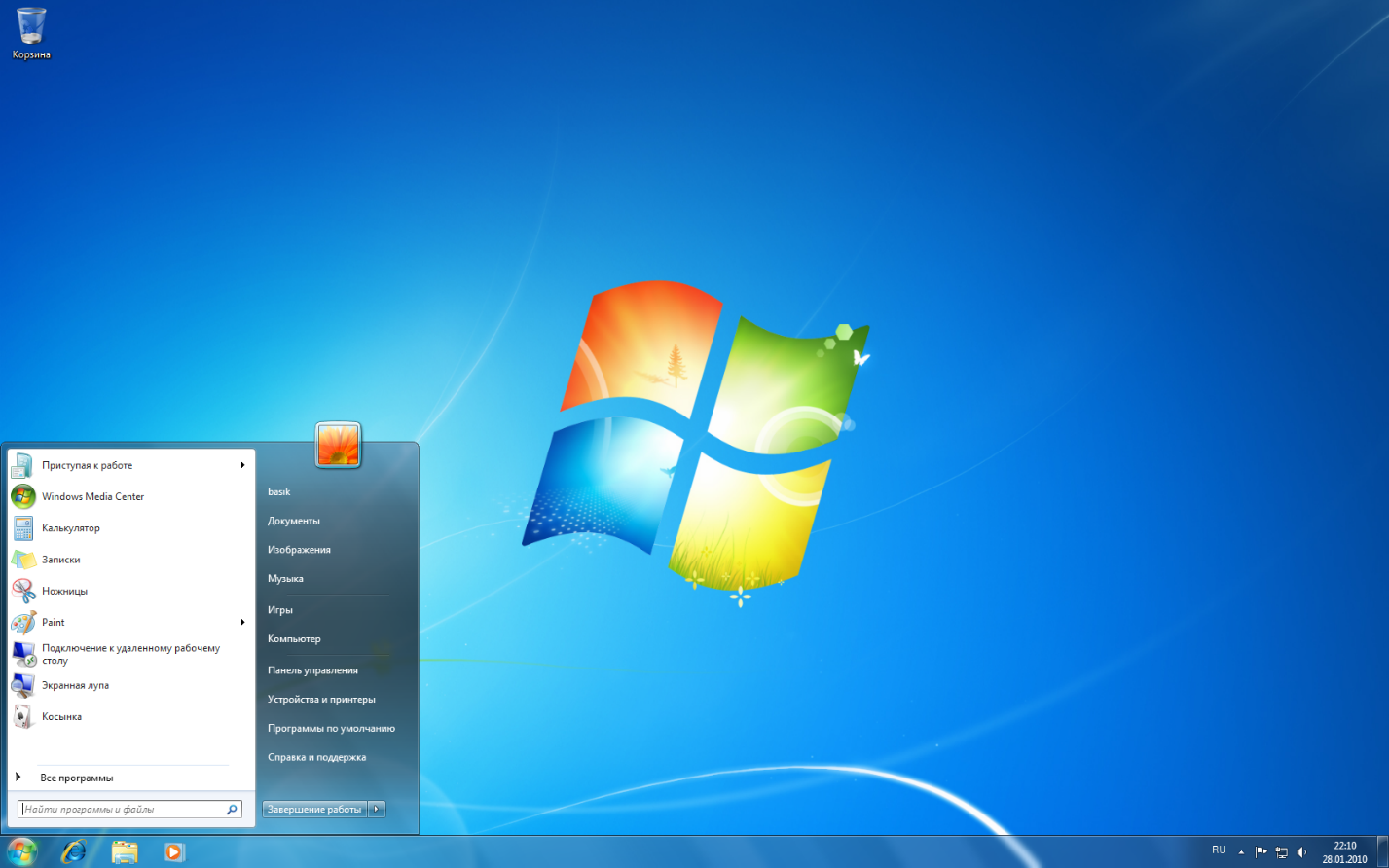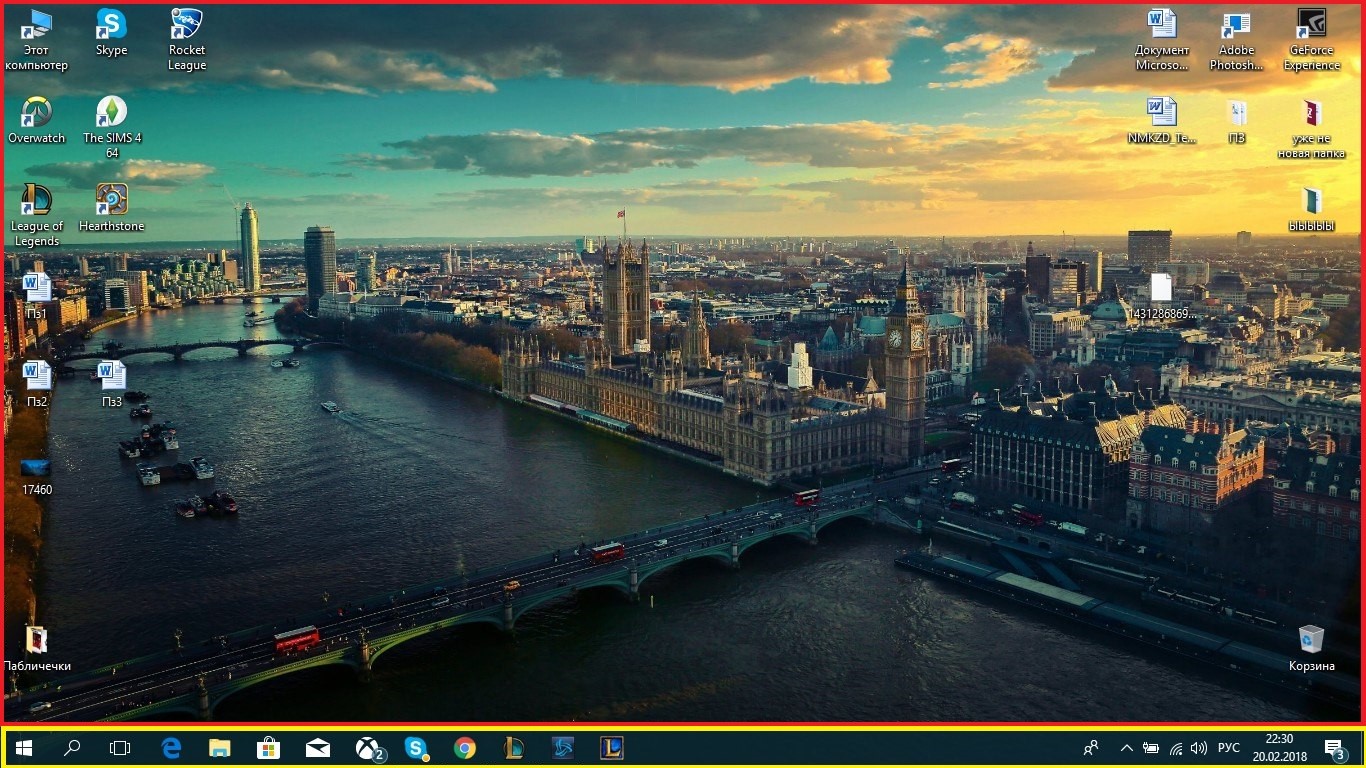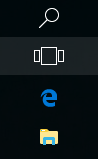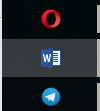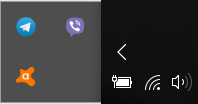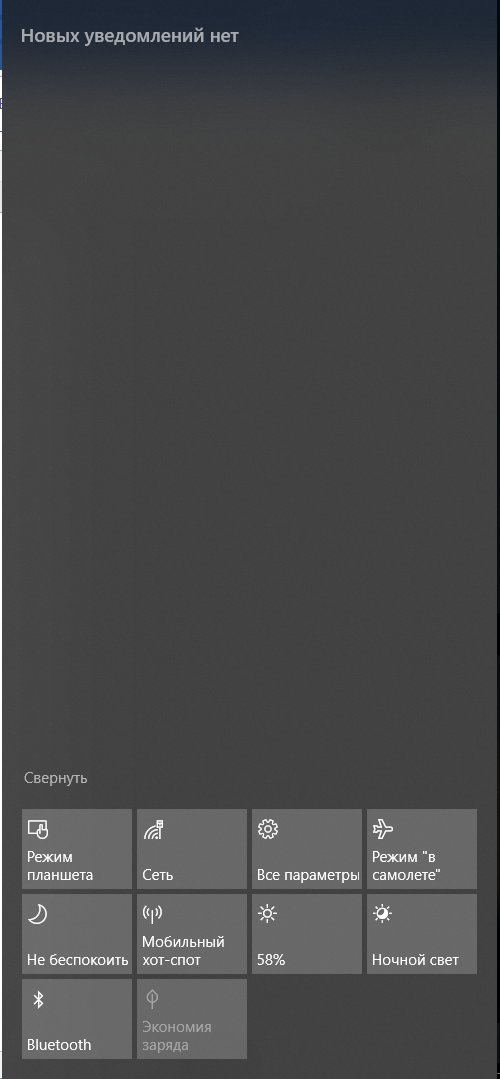Desktop (с англ «рабочий стол») – это основная рабочая среда нашего компьютера, которая позволяет нам использовать компьютер с комфортом.
Посудите сами, без рабочего стола было бы намного труднее. Дэсктопы бывают разные.
Содержание:
На операционной системе Windows он выглядит приблизительно так:
Рис. 1. Рабочий стол ОС Windows.
На Linux приблизительно так:
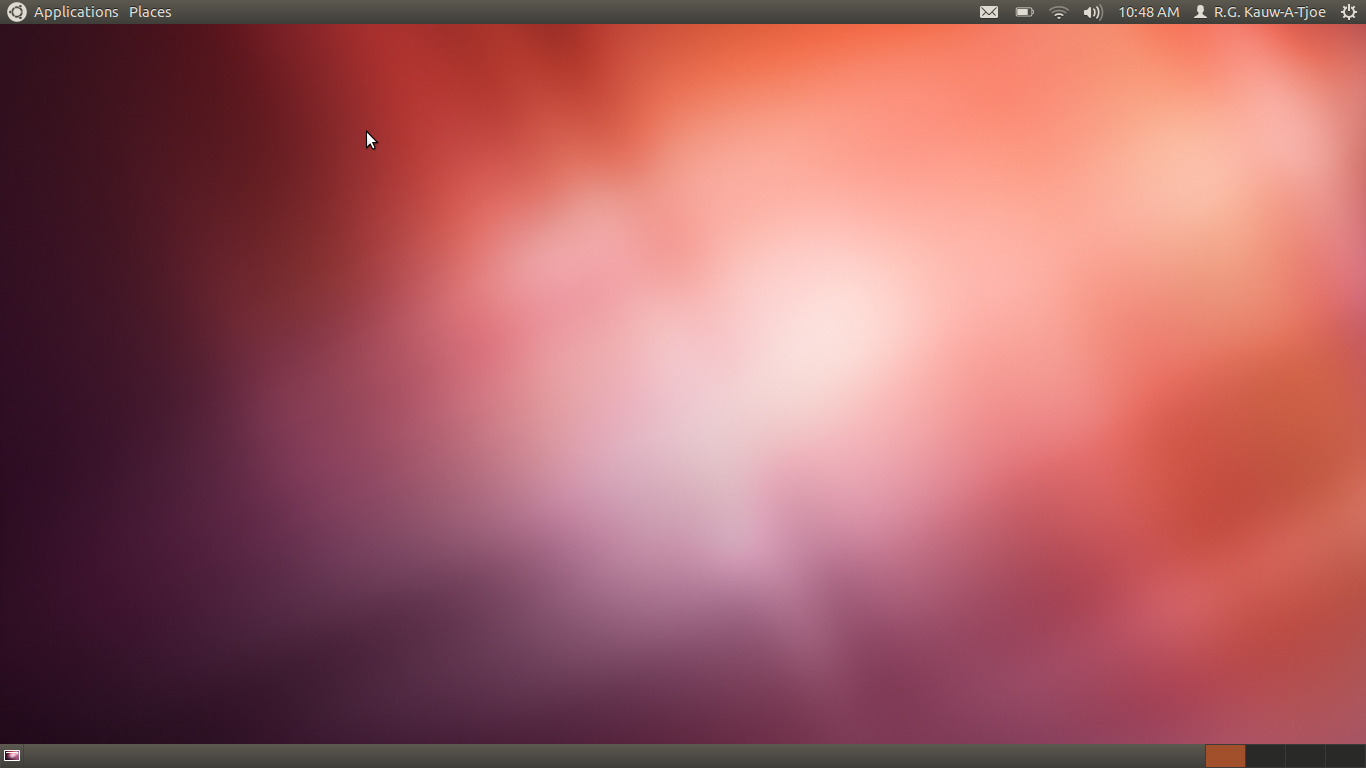
Рис. 2. Рабочий стол Linux.
В общем, как вы уже поняли, они бывают разные, красивые и не очень.
Область рабочего стола мы разберем на примере Windows 10.
Условно рабочий стол можно разбить на две области: область ярлыков (красная линия) или основная область и панель задач (желтая линия).
Рис. 3. Пример рабочего стола.
Разберем всё по порядку. Начнем с панели задач.
Панель задач.
Что вообще представляет из себя панель задач?
Панель задач – это часть интерфейса, которая отображается на краю экрана и используется для слежения за уже запущенными программами или для слежения изменений в работе нашей операционной системе. То есть, на ней находится всё самое важное: панель «Пуск», панель быстрого запуска, запущенные приложения, важные значки Windows (звук, подключение к интернету и т.д.) переключатель языком, часы и область уведомлений. Начнем разбирать всё по порядку.
Панель «Пуск» — что это?
Это главное меню всего нашего компьютера. Его можно открыть, нажав на экране кнопку «Пуск» или кнопку «Win» на нашей клавиатуре.
Что мы можем делать с помощью меню «Пуск»?
Да всё, что угодно: мы можем создавать ярлыки, открывать настройки, открывать недавно установленные или часто запускаемые приложения. Меню «Пуск» — это сердце нашей операционной системы.
Панель быстрого запуска – это область в панели задач, которая помогает нам получить быстрый допуск к самым часто используемым приложениям. Мы можем как добавлять, так и удалять оттуда приложения. Как же это сделать? Чтобы добавить приложение туда, нам просто нужно перетащить ярлык с области ярлыков на нашу панель, после чего он будет закреплен.
Рис. 4. Панель быстрого запуска.
Запущенные приложения – этот раздел в панели задач помогает нам видеть все наши открытые приложения, переключаться между ними, замечать изменения в них и т.д. На мой взгляд, это одна из самых важных областей в панели задач. Без этой области было бы просто невозможно комфортно использовать компьютер.
Рис. 5. Панель запущенных приложений.
Важные значки операционной системы Windows – что мы можем туда отнести?
Туда можно отнести громкость операционной системы, подключение к интернету, системное трее, где скрыты так же все важные приложения.
Это меню очень удобно своей компактностью и полезностью.
Занимая крайне малую площадь эта область сосредотачивает в себе все важные элементы операционной системы.
Рис. 6. Важные значки операционной системы.
Языковая панель – эта панель помогает нам понять, какой же язык использует наша операционная система для написания текста.
Мы можем изменять текст с помощью комбинаций клавиш «Ctrl» + «Shift», «Shift» + «Alt» или же нажимая на эту панель ЛКМ (левой кнопкой мыши) и выбирая язык, который нам нужен.
Все эти изменения будет показывать наша языковая панель.
Рис. 7. Язык в языковой панели.
Думаю, про часы нету смысла рассказывать, поэтому сразу перейдем к области уведомлений.
В этой области показываются абсолютно все уведомления, которые касаются работы приложений, работы нашей операционной системы, работы наших служб и т.д.
Она играет огромную роль для пользователя.
Благодаря этой области пользователь всегда знает о том, какие изменения произошли на его компьютере. Так же эта панель имеет несколько иконок для быстрой настройки компьютера, что так же позволяет нам более комфортно использовать наше устройство.
Рис. 8. Панель уведомлений Windows 10.
к содержанию ↑
Область ярлыков.
Поскольку с панелью задач мы разобрались, мы можем переходить к области ярлыков. Для чего она вообще существует?
На этой области мы можем помещать важные для нас ярлыки, файлы и документы, чтобы не искать их долго.
Думаю, не все знают, что такое ярлыки, поэтому я объясню. Ярлыки – это иконки, которые содержат адреса Ваших основных программ. Допустим, Ваша программа установлена где-то глубоко в Вашем компьютере и постоянно искать её перебирая с десяток папок просто ужасно. Поэтому Вы просто создаете ярлык на файл запуска Вашей программы и помещаете его на рабочий стол. Когда Вы нажимаете двойным кликом на Ваш ярлык, то он запускает Вашу программу. Это быстро и удобно.
Ярлыки можно создавать не только для программ. Можно их использовать для различных папок, файлов, документов и т.д.
От любого файла можно создать наш ярлык.
А как же создать ярлык?
На самом деле, всё очень просто. Вы нажимаете на нужный файл ПКМ (правой кнопкой мыши) и выбираете там пункт «Создать ярлык».
Рядом с Вашим файлом появляется точно такой же значок Вашего файла с таким же названием, но там еще дописано «Ярлык». Потом Вы просто берете этот ярлык и перемещаете его туда, куда Вам удобнее всего.
Какие ярлыки обязательно должны быть на области ярлыков?
Прежде всего должна быть иконка «Мой компьютер», чтобы получить доступ к любому файлу Вашего компьютера, иконка «Корзина», где находятся все удаленные файлы и иконка браузера. Это основное, что должно быть там.
к содержанию ↑
Советы для начинающих
Совет первый: никогда не храните большие объемные файлы на своем рабочем столе.
Во-первых – при переустановке Вашей операционной системы все эти файлы просто исчезнут.
Во-вторых – наличие таких файлов на рабочем столе очень сильно замедляет работу нашего компьютера.
Совет второй. Старайтесь по минимуму располагать ярлыки на своём рабочем столе.
Прежде всего огромное количество ярлыков затрудняет быстро и комфортно использовать наш компьютер.
Но если же всё-таки Вам нужно разместить много ярлыков, то старайтесь группировать их по папкам.
Desktop Windows — это операционная система, разработанная компанией Microsoft, которая является одной из самых популярных систем для персональных компьютеров. Она предлагает удобный и надежный интерфейс, доступ к большому количеству программ и приложений, а также позволяет выполнять различные задачи.
Windows предлагает широкие возможности для работы с документами, обработки данных, создания и редактирования графики, просмотра видео и много другое. Благодаря своей гибкости, Windows является популярным выбором для офисных работников, студентов и любителей игр.
Одной из главных преимуществ Desktop Windows является его совместимость с множеством программ и устройств. Он может быть установлен на различные модели компьютеров и ноутбуков, а также поддерживает большой выбор драйверов для периферийных устройств. Благодаря этому, пользователи могут легко подключаться к принтерам, сканерам, флеш-накопителям и другим устройствам.
Desktop Windows обеспечивает удобство и простоту использования. Он имеет понятный пользовательский интерфейс, который позволяет быстро выполнять различные операции. Кроме того, Windows поставляется с широким спектром встроенных приложений, таких как браузер, электронная почта, мультимедиа и так далее, что делает его полноценным рабочим инструментом для повседневной работы.
В заключение, Desktop Windows является важной и полезной операционной системой для компьютеров. Она обеспечивает широкие возможности для работы, графики и развлечений, а также обладает простым и удобным интерфейсом. Благодаря своей популярности и совместимости, Windows будет успешным выбором для многих пользователей.
Содержание
- Десктоп Windows: основные понятия и функции
- Windows на рабочем столе: преимущества и возможности
- Почему выбирают десктоп Windows?
- Интересные факты о десктоп Windows
Десктоп Windows: основные понятия и функции
Десктоп Windows — это часть операционной системы, отображаемая на экране компьютера для управления файлами, запуска программ и выполнения других задач. Десктоп Windows представляет собой интерфейс пользователя, который позволяет взаимодействовать с компьютером с помощью мыши, клавиатуры и других устройств ввода данных.
Любой десктоп Windows состоит из нескольких элементов:
- Рабочий стол — это основная область на десктопе Windows, на которой отображается обои, ярлыки файлов и папок, а также гаджеты и виджеты.
- Панель задач — это горизонтальная панель, расположенная внизу экрана, на которой отображаются кнопки запущенных программ, ярлыки и системные треи.
- Меню «Пуск» — это главное меню, которое содержит ссылки на различные программы, файлы и настройки операционной системы.
- Окна — это прямоугольные области, в которых отображаются открытые программы и файлы. Окна можно перемещать, изменять и закрывать.
Десктоп Windows также обладает различными функциями:
- Запуск программ — с помощью десктопа Windows можно запускать установленные программы, которые позволяют выполнять разнообразные задачи.
- Управление файлами и папками — на десктопе Windows вы можете создавать, копировать, перемещать и удалять файлы и папки.
- Настройка операционной системы — десктоп Windows предоставляет доступ к различным системным настройкам, позволяющим изменять внешний вид и поведение операционной системы.
- Мультимедийные возможности — с помощью десктопа Windows можно просматривать видео, слушать музыку, просматривать фотографии и использовать другие мультимедийные функции.
Все эти функции и возможности делают десктоп Windows мощным инструментом для работы, развлечений и повседневного использования компьютера.
Windows на рабочем столе: преимущества и возможности
Преимущества Windows на рабочем столе:
1. Удобный рабочий стол: Windows предлагает интуитивно понятный интерфейс, который легко настраивается под нужды пользователя. Вы можете организовать ярлыки, создать папки и выбрать фон рабочего стола, что позволяет удобно работать с файлами и приложениями.
2. Большой выбор программ и приложений: Windows поддерживает широкий спектр программ и приложений, позволяя пользователям выбрать то, что соответствует их потребностям и интересам. Вы можете установить офисные приложения, проигрыватели мультимедиа, игры и многое другое.
3. Совместимость: Windows обеспечивает совместимость со многими устройствами. Вы можете подключать принтеры, сканеры, флеш-накопители и другие устройства без необходимости установки дополнительных драйверов.
4. Безопасность: Windows включает в себя множество функций безопасности, которые обеспечивают защиту от вирусов, вредоносного программного обеспечения и хакерских атак. Вы можете использовать антивирусы, брандмауэры и другие инструменты для обеспечения безопасности ваших данных.
Возможности Windows на рабочем столе:
1. Многозадачность: Windows позволяет одновременно выполнять несколько задач. Вы можете запускать и переключаться между различными программами, работать с несколькими окнами и вкладками, что повышает эффективность работы и удобство использования.
2. Поддержка различных форматов файлов: Windows может работать с различными форматами файлов, включая текстовые, графические, аудио и видео файлы. Вы можете просматривать, редактировать и создавать файлы в различных форматах с помощью специальных приложений и программ.
3. Интернет и сетевые возможности: Windows обеспечивает доступ к Интернету и предлагает широкий спектр сетевых возможностей. Вы можете подключаться к Wi-Fi сетям, обмениваться файлами через локальную сеть и использовать различные сервисы и приложения для общения и работы в сети.
4. Настройка и персонализация: Windows предлагает много настроек и опций для персонализации операционной системы. Вы можете изменять цвета, шрифты, звуки и другие параметры, чтобы создать уникальный и кастомизированный вид рабочего стола.
Windows на рабочем столе обладает рядом преимуществ и возможностей, которые делают его популярным выбором для многих пользователей. Операционная система предлагает удобный интерфейс, широкий выбор программ и приложений, высокую совместимость с устройствами, а также функции безопасности. Кроме того, Windows обеспечивает многозадачность, поддержку различных форматов файлов, доступ в Интернет и возможности настройки. Все это позволяет пользователям эффективно работать и наслаждаться полноценным пользовательским опытом.
Почему выбирают десктоп Windows?
Широкая совместимость: Windows поддерживает большое количество программ и приложений. Большинство технологий, игр и программ разработаны специально для Windows, что обеспечивает большой выбор и возможности для пользователей.
Простота использования: Windows предлагает простой и интуитивно понятный интерфейс, который позволяет быстро освоиться новым пользователям. Работа с операционной системой и организация рабочего пространства удобны и эффективны.
Большая поддержка: Windows активно разрабатывается и поддерживается. Microsoft выпускает регулярные обновления и обеспечивает сопровождение операционной системы, что гарантирует стабильную работу и безопасность.
Расширенные возможности: Windows предлагает множество функций и инструментов для настройки и персонализации операционной системы. Пользователи могут адаптировать Windows под свои нужды и предпочтения, устанавливать дополнительные программы и расширения.
Игры и развлечения: Большая часть игровых приложений и развлекательных программ доступны именно для Windows. Это делает данную операционную систему лучшим выбором для геймеров и любителей развлечений.
Совместимость с бизнес-приложениями: Windows является основной платформой для множества бизнес-приложений, таких как Microsoft Office и другие продукты от Microsoft. Это делает Windows необходимым инструментом для многих предприятий и организаций.
В итоге, выбор десктоп Windows обеспечивает удобство, надежность и широкие возможности для работы и развлечений.
Интересные факты о десктоп Windows
- Windows — самая популярная операционная система для персональных компьютеров в мире. Большинство компьютеров, установленных по всему миру, работают именно на Windows.
- Первая версия Windows была выпущена в 1985 году и называлась Windows 1.0. С тех пор Windows прошла долгий путь развития и сейчас актуальная версия — Windows 10.
- Интерфейс Windows сделан таким образом, чтобы он был интуитивно понятен для большинства пользователей. Знакомые элементы, такие как кнопки «Пуск» и «Закрыть», делают работу с Windows более удобной.
- Windows поддерживает множество разных приложений, которые помогают пользователям выполнять различные задачи. Например, Microsoft Office — набор программ, который включает в себя текстовый редактор Word, электронную таблицу Excel, презентационное приложение PowerPoint и другие.
- Windows также широко используется в игровой индустрии. Множество игр выпускаются специально для этой операционной системы, и она поддерживает различные игровые технологии, такие как DirectX.
- Windows имеет множество настроек и возможностей для индивидуальной настройки. Пользователи могут изменять параметры экрана, настраивать звуковые схемы, устанавливать обои рабочего стола и многое другое, чтобы сделать интерфейс Windows удобным и персонализированным.
- Windows также предоставляет мощные инструменты для разработчиков, которые позволяют создавать собственные программы и приложения под эту операционную систему.
Это лишь некоторые интересные факты о десктоп Windows. Надеемся, эта информация позволила вам получить лучшее представление о том, что такое Windows и зачем она нужна.
Windows Desktop – это интерфейс операционной системы Windows, который позволяет пользователям работать с компьютером, выполнять различные задачи и управлять файлами и программами. Desktop (рабочий стол) представляет собой основную часть интерфейса Windows и является первым, что пользователь видит после запуска компьютера.
Рабочий стол Windows предлагает множество удобных функций и инструментов, которые позволяют пользователю организовать свою работу и настройки. На десктопе можно разместить ярлыки для доступа к часто используемым программам и файлам, а также установить рабочий стол по своему вкусу, изменить фоновое изображение, размер и расположение значков и т. д.
Windows Desktop также предоставляет возможность управления окнами приложений. Пользователь может запускать несколько программ одновременно и свободно перемещаться между активными окнами. Кроме того, на рабочем столе можно размещать виджеты и гаджеты, которые отображают полезную информацию, такую как погода, календарь, часы и другие.
Использование Windows Desktop позволяет пользователю эффективно организовать свою работу, улучшить производительность и удобство использования компьютера. Благодаря простому и интуитивно понятному интерфейсу Desktop, даже начинающие пользователи могут быстро освоить работу с операционной системой Windows и насладиться ее функциональными возможностями.
Содержание
- Windows Desktop: работа на рабочем столе
- Что такое Windows Desktop?
- Рабочий стол Windows: как использовать?
- Функциональные возможности Windows Desktop
- Полезные советы по работе на рабочем столе
Windows Desktop: работа на рабочем столе
Основной элемент рабочего стола — это обои или заставка, которые являются фоном экрана. Пользователь может выбрать из предустановленных обоев или установить собственное изображение. Обои могут быть статичными или анимированными.
Окна приложений открываются на рабочем столе и могут быть размещены и изменены в зависимости от предпочтений пользователя. Для переключения между открытыми окнами можно использовать кнопки на панели задач или сочетания клавиш.
Рабочий стол также содержит панель задач, которая находится внизу экрана и предоставляет быстрый доступ к запущенным приложениям, системным уведомлениям и часам. Панель задач также содержит кнопку «Пуск», с помощью которой можно открыть меню «Пуск» и получить доступ к программам, настройкам и файлам.
Кроме того, на рабочем столе можно размещать виджеты или гаджеты, которые предоставляют информацию о погоде, календаре, новостях и т. д. Виджеты могут быть перемещены и изменены в размере для максимального удобства пользователя.
Для удобства организации файлов и папок на рабочем столе можно создавать различные группы или категории. Другие возможности работы на рабочем столе включают перемещение, копирование и удаление файлов и ярлыков, изменение настроек отображения и многое другое.
| Функция | Описание |
| Размещение ярлыков | Позволяет быстро получать доступ к часто используемым приложениям, папкам и файлам |
| Обои или заставка | Определяют фон рабочего стола и могут быть статичными или анимированными |
| Открытие окон приложений | Окна открываются на рабочем столе и могут быть размещены пользователем |
| Панель задач | Предоставляет быстрый доступ к запущенным приложениям, системным уведомлениям и часам |
| Виджеты или гаджеты | Предоставляют дополнительную информацию и удобство работы на рабочем столе |
| Организация файлов и папок | Возможность создания групп и категорий для удобства использования |
Рабочий стол в операционной системе Windows предоставляет множество возможностей для удобства работы с файлами, приложениями и другими объектами. Знание основных функций рабочего стола поможет повысить эффективность работы и улучшить пользовательский опыт.
Что такое Windows Desktop?
Windows Desktop предоставляет пользователю удобный способ доступа к файлам, папкам, программам и системным настройкам. С его помощью можно запускать приложения, открывать документы, перетаскивать иконки, изменять обои рабочего стола и настраивать отображение системных уведомлений.
В Windows Desktop также есть панель задач, которая располагается внизу экрана и позволяет быстро переключаться между открытыми приложениями, отображает уведомления, а также содержит кнопку «Пуск», где находится основное меню с доступом ко всем функциям операционной системы.
Windows Desktop может быть настроен и персонализирован по желанию пользователя. Он поддерживает различные темы оформления, которые меняют внешний вид компьютера, а также возможность размещения ярлыков, папок и файлов на рабочем столе в удобном порядке.
Использование Windows Desktop является основой работы с операционной системой Windows, так как он предоставляет множество функций и удобств для организации и выполнения задач на компьютере.
Рабочий стол Windows: как использовать?
Основная задача рабочего стола состоит в том, чтобы обеспечить удобство и быстрый доступ к вашим наиболее используемым приложениям и файлам. Когда вы включаете компьютер, рабочий стол появляется первым, предлагая вам начать свою работу.
Чтобы использовать рабочий стол Windows, вы можете выполнить следующие действия:
- Разместить ярлыки на рабочем столе: чтобы разместить ярлык на рабочем столе, откройте папку или программу, щелкните на ней правой кнопкой мыши и выберите «Отправить» -> «На рабочий стол». Ярлык появится на рабочем столе и вы сможете быстро открывать его в дальнейшем.
- Создать папку на рабочем столе: чтобы создать папку на рабочем столе, щелкните правой кнопкой мыши на пустой области рабочего стола, выберите «Новый» -> «Папка» и введите имя папки. Это позволит вам организовать файлы и ярлыки на рабочем столе в определенные категории.
- Перемещать и удалять элементы: чтобы переместить ярлык или файл на рабочем столе, просто перетащите его на желаемое место. Чтобы удалить элемент, выберите его и нажмите клавишу Delete на клавиатуре.
- Изменять фон рабочего стола: чтобы изменить фон рабочего стола, щелкните правой кнопкой мыши на пустой области рабочего стола и выберите «Персонализация» -> «Фон рабочего стола». Здесь вы можете выбрать изображение или цвет фона, которые подходят вам больше всего.
- Работать с виджетами: Windows позволяет добавлять различные виджеты на рабочий стол для удобства. Чтобы добавить виджет, щелкните правой кнопкой мыши на пустой области рабочего стола, выберите «Виджеты» и выберите необходимый виджет из списка.
Использование рабочего стола Windows может значительно упростить вашу работу и сделать ее более организованной. Настройте рабочий стол так, чтобы он наиболее соответствовал вашим потребностям и предпочтениям.
Функциональные возможности Windows Desktop
Windows Desktop предлагает пользователю множество функциональных возможностей, которые делают работу на компьютере удобной и продуктивной. Вот некоторые из них:
- Рабочий стол: центральная область экрана, где размещаются ярлыки приложений, папок и файлов. Пользователи могут организовывать ярлыки по своему усмотрению и удобно получать доступ к необходимым материалам.
- Панель задач: расположена внизу экрана и содержит ярлыки открытых приложений и окон. Пользователь может быстро переключаться между ними, а также использовать кнопки «Пуск», «Поиск» и «Уведомления».
- Окна приложений: пользователь может открыть несколько приложений одновременно и управлять их размещением на рабочем столе. Окна можно сворачивать, разворачивать и изменять размеры для оптимального использования рабочего пространства.
- Поиск: с помощью интегрированного поиска пользователь может быстро найти файлы, папки и приложения на компьютере. Поиск также может быть расширен до интернета, чтобы получить дополнительные результаты.
- Управление файлами: Windows Desktop предлагает различные инструменты для копирования, перемещения, переименования и удаления файлов и папок. Пользователь также может создавать новые папки, сортировать файлы и задавать им атрибуты.
Это только некоторые из функциональных возможностей Windows Desktop. Платформа возможностей постоянно расширяется и обновляется, чтобы удовлетворить потребности пользователей в современном мире информационных технологий.
Полезные советы по работе на рабочем столе
- Организуйте ярлыки по категориям. Чтобы облегчить поиск нужных файлов и программ, можно создать на рабочем столе отдельные папки для различных категорий – работа, личное, развлечения и т.д. Разместите соответствующие ярлыки в каждой папке для более быстрого доступа.
- Используйте док-станцию. Если у вас есть задачи, которые вы выполняете ежедневно, то стоит рассмотреть возможность использования док-станции на рабочем столе. Док-станция позволяет одновременно подключать множество периферийных устройств, таких как мониторы, клавиатура, мышь и т.д., облегчая тем самым ваши повседневные рабочие процессы.
- Очистите рабочий стол. Периодически регулярно убирайте ярлыки, файлы и папки, которые больше не нужны. Чем меньше мусора на рабочем столе, тем проще будет находить нужные элементы и работать с компьютером в целом.
- Используйте функцию «Показать рабочий стол». Если вам нужен быстрый доступ к рабочему столу без закрытия всех окон, вы можете воспользоваться функцией «Показать рабочий стол». Для этого достаточно кликнуть на соответствующую кнопку в панели задач внизу экрана или воспользоваться сочетанием клавиш Win + D.
- Пользовательский фон рабочего стола. Если вы хотите добавить немного стиля на свой рабочий стол, можете изменить фоновое изображение или цвет. Просто щелкните правой кнопкой мыши на свободном месте рабочего стола, выберите «Персонализация» и затем «Фон рабочего стола». Выберите изображение или цвет, который вам нравится, и сохраните настройки.
Беря на вооружение эти советы, вы сможете значительно улучшить свой опыт работы на рабочем столе Windows Desktop и быть более продуктивными.
Desktop Windows – это операционная система, разработанная компанией Microsoft, которая является одной из самых популярных и широко используемых систем настольных компьютеров. Она предоставляет полный набор функций для удобной и эффективной работы с компьютером.
Desktop Windows позволяет пользователям выполнять множество задач, таких как работа с текстовыми документами, создание презентаций, просмотр и редактирование фотографий, прослушивание музыки, просмотр видео и многое другое. Она обеспечивает возможности для установки и использования различных программ и приложений, а также поддерживает большое количество периферийного оборудования.
Desktop Windows имеет простой и интуитивно понятный интерфейс, что делает ее доступной даже для новичков. Она предоставляет пользователю гибкие настройки, которые позволяют кастомизировать внешний вид рабочего стола и работать с удобством. Кроме того, Desktop Windows обеспечивает высокую степень безопасности, что очень важно для защиты персональных данных и конфиденциальной информации.
Desktop Windows – это мощный инструмент для работы и развлечений, который поможет вам повысить продуктивность и удовлетворить все свои потребности. Благодаря широким возможностям, простоте использования и высокой степени безопасности, Desktop Windows стал неотъемлемой частью повседневной жизни миллионов людей по всему миру.
Содержание
- Desktop Windows: обзор и особенности
- Desktop Windows: определение и назначение
- Desktop Windows: преимущества и возможности
- Desktop Windows: как установить и настроить
Desktop Windows: обзор и особенности
- Пользовательский интерфейс: Desktop Windows имеет привычный и интуитивно понятный пользовательский интерфейс, основанный на оконной системе. Пользователи могут легко перемещаться между приложениями, открывать и закрывать окна, использовать сочетания клавиш и выполнять различные действия с помощью мыши или клавиатуры.
- Многофункциональность: Операционная система Desktop Windows предоставляет пользователю широкий набор функций и возможностей. Она поддерживает запуск множества приложений одновременно, включает в себя обширный набор инструментов для настройки и настройки системы, а также позволяет устанавливать и использовать различные программы и игры.
- Безопасность: Microsoft активно работает над обеспечением безопасности операционной системы Desktop Windows. Она предлагает встроенные функции защиты от вредоносного программного обеспечения и вредоносных атак, а также предупреждающие и предотвращающие механизмы, такие как антивирусные программы, брандмауэры и системы обновления.
- Интеграция с другими устройствами: Desktop Windows имеет функциональность, позволяющую пользователям интегрировать свои компьютеры с другими устройствами. Эта функция позволяет обмениваться данными и файлами между различными устройствами, такими как смартфоны, планшеты и другие компьютеры. Она также поддерживает облачное хранилище, где пользователи могут хранить и получать доступ к своим файлам из любой точки с интернет-соединением.
Desktop Windows представляет собой мощную и удобную операционную систему, которая позволяет пользователям эффективно работать на своих персональных компьютерах. Она постоянно развивается и обновляется компанией Microsoft, чтобы удовлетворять потребности и требования пользователей. Desktop Windows предлагает большой выбор приложений и программ, и является неотъемлемой частью современного компьютерного мира.
Desktop Windows: определение и назначение
Desktop Windows предоставляет возможность запускать и управлять различными программами и приложениями на персональном компьютере. Она обеспечивает пользователю доступ к файлам, документам, мультимедийным контентам и другим ресурсам, хранящимся на компьютере.
Desktop Windows также предоставляет пользователю интерфейс для взаимодействия с компьютером, включая рабочий стол, пусковую панель, окна программ и другие элементы управления. Она позволяет пользователю запускать и переключаться между различными приложениями, устанавливать и настраивать системные параметры, а также управлять подключенными устройствами.
Desktop Windows является одной из самых популярных операционных систем для персональных компьютеров и ноутбуков. Она обладает широким спектром функций, охватывающих различные области, такие как работа, обучение, развлечения и др.
Примечание: Desktop Windows является торговой маркой корпорации Microsoft.
Desktop Windows: преимущества и возможности
- Пользовательский интерфейс: Desktop Windows предлагает простой и интуитивно понятный пользовательский интерфейс, который позволяет легко перемещаться по операционной системе и настраивать ее под свои нужды.
- Множество приложений: Windows имеет огромное разнообразие приложений и программ, которые предназначены для различных целей, включая обработку текста, воспроизведение мультимедиа, обработку фотографий и многое другое.
- Высокая совместимость: Desktop Windows совместим с большинством аппаратных и программных решений, что позволяет пользователям выбирать нужное оборудование и программы без ограничений.
- Большое сообщество: Операционная система Windows имеет огромное сообщество пользователей и разработчиков, которые готовы помочь в решении возникающих проблем и предложить новые идеи для развития.
- Безопасность: Microsoft активно заботится о безопасности операционной системы, выпуская регулярные обновления и предлагая современные механизмы защиты данных и конфиденциальности.
Desktop Windows является мощной и гибкой операционной системой, которая предоставляет широкие возможности для работы и развлечений. Знание и использование Desktop Windows может значительно улучшить продуктивность и эффективность обычного пользователя и предоставить удобные инструменты для разработчиков и IT-специалистов.
Desktop Windows: как установить и настроить
1. Установка Desktop Windows
Перед установкой Desktop Windows, необходимо собрать все необходимые материалы и программы. Важно убедиться, что у вас есть лицензионный ключ для активации операционной системы. Затем следуйте инструкциям по установке, которые предоставляются разработчиком.
Убедитесь, что ваш компьютер соответствует требованиям системы, чтобы установка прошла успешно. Также рекомендуется сделать резервную копию всех ваших важных данных перед установкой, чтобы избежать их потери.
2. Настройка Desktop Windows
После установки Desktop Windows вам необходимо выполнить несколько настроек, чтобы адаптировать операционную систему под свои потребности. Ниже приведены некоторые основные настройки:
— Персонализация: настройте фон рабочего стола, цвета окон и другие внешние параметры, чтобы сделать ваш рабочий стол уникальным.
— Сеть и интернет: настройте подключение к сети, настройте брандмауэр и обновите драйверы для безопасного и стабильного использования сетевых ресурсов.
— Безопасность: включите антивирусную программу и установите все необходимые обновления системы, чтобы защитить ваш компьютер от вредоносного программного обеспечения и других угроз.
— Рабочий стол: настройте ярлыки и папки для быстрого доступа к важным файлам и программам.
— Панель задач и меню «Пуск»: настройте панель задач с нужными вам иконками и ярлыками, а также настройте меню «Пуск» для быстрого доступа к программам и файлам.
— Мультимедиа: настройте звук, установите необходимые кодеки для просмотра видео и прослушивания аудиофайлов.
Это лишь некоторые из настроек, которые вы можете выполнить для оптимальной работы Desktop Windows. Индивидуальные настройки будут зависеть от ваших предпочтений и потребностей.
В заключение, установка и настройка Desktop Windows являются важными шагами для создания удобной и эффективной рабочей среды. Следуйте нашим рекомендациям и настройте операционную систему согласно вашим потребностям, чтобы повысить производительность и комфорт использования.
Desktop Windows – это операционная система, разработанная компанией Microsoft, которая предназначена для персональных компьютеров. Desktop Windows представляет собой графическую среду, на которой пользователь может работать с файлами, программами и настраивать свое рабочее окружение.
Desktop Windows предлагает большое количество функций и возможностей для удобной работы с компьютером. Она обладает удобным интерфейсом, который включает в себя значки, панель задач, меню «Пуск» и многое другое. Благодаря этим элементам пользователь может быстро запускать программы, открывать файлы и настраивать настройки своего компьютера.
Desktop Windows также предлагает различные инструменты для управления файлами и программами. Вы можете создавать папки, перемещать и копировать файлы, а также устанавливать и удалять программы. Важно отметить, что Desktop Windows обладает широкой совместимостью с различными программами и драйверами, что позволяет использовать практически любое программное обеспечение на компьютере.
Если вы только начинаете использовать Desktop Windows, то вам могут быть полезны различные советы и рекомендации. Учитеся использовать горячие клавиши для быстрого доступа к функциям, устанавливайте безопасные пароли и обязательно регулярно обновляйте операционную систему. Благодаря правильному использованию Desktop Windows вы сможете значительно повысить свою производительность и комфорт при работе с компьютером.
Содержание
- История операционной системы
- Преимущества Desktop Windows
- Установка Desktop Windows на компьютер
- Интерфейс Desktop Windows
- Основные функции Desktop Windows
- Работа с файлами и папками в Desktop Windows
- Безопасность в Desktop Windows
История операционной системы
История операционных систем уходит своими корнями в 50-е годы XX века. Первыми ОС были представлены для использования на гигантских вычислительных машинах, которые занимали целые комнаты. Одной из первых операционных систем была GM-NAA I/O, созданная компанией IBM в 1956 году. Она позволяла пользователям выполнять последовательное ввод-выводное обращение к машине.
В 60-е годы появились первые многозадачные операционные системы, такие как CTSS (Compatible Time-Sharing System) и Multics (Multiplexed Information and Computing Service). Они позволяли нескольким пользователям одновременно работать на компьютере. Также в это время были разработаны первые операционные системы для мини- и микрокомпьютеров.
В 70-е годы операционные системы стали все более популярными и доступными. Зародился рынок персональных компьютеров, и компании, такие как Microsoft, разработали операционные системы для них. Начиная с середины 80-х годов, операционная система MS-DOS, разработанная Microsoft стала одной из самых популярных в мире. Вместе с MS-DOS были созданы и другие операционные системы, такие как Windows, MacOS и Linux.
С развитием технологий и увеличением мощности компьютеров ОС стали все более сложными и функциональными. Они стали поддерживать графический интерфейс пользователя, многозадачность, сетевые возможности и многое другое. Сегодня существуют различные операционные системы для разных устройств, начиная от десктопных компьютеров и ноутбуков до смартфонов, планшетов и серверов.
В итоге, операционные системы стали незаменимым инструментом для работы с компьютерами и играют важную роль в повседневной жизни людей. Благодаря операционной системе пользователи могут легко управлять компьютером и использовать его в разных сферах деятельности.
Преимущества Desktop Windows
Вот некоторые из основных преимуществ Desktop Windows:
- Пользовательский интерфейс: Один из главных преимуществ Desktop Windows — это интуитивно понятный и дружелюбный пользовательский интерфейс. Он обеспечивает простоту использования и доступность для пользователей всех уровней опыта.
- Богатая функциональность: Desktop Windows предлагает широкий набор функций и возможностей, которые позволяют пользователям выполнять различные задачи. От создания документов и просмотра мультимедиа до выполнения сложных операций, Desktop Windows предлагает все необходимое для продуктивной работы.
- Широкая совместимость: Еще одно преимущество Desktop Windows — это его высокая совместимость с различным программным обеспечением. Большинство программ и приложений, созданных для компьютеров, разработаны специально для Desktop Windows, что обеспечивает широкий доступ к самым разным инструментам и ресурсам.
- Поддержка и обновления: Desktop Windows постоянно обновляется и обеспечивает поддержку своих пользователей. Microsoft выпускает регулярные обновления, которые улучшают безопасность и производительность системы, а также исправляют ошибки и недочеты.
- Разнообразие программ и игр: Desktop Windows предлагает широкий выбор программ и игр, которые помогают пользователям удовлетворить различные потребности. Независимо от того, нужна ли вам офисная программа, международная игра или мультимедийное приложение, Desktop Windows представляет собой платформу, которая имеет все необходимое.
Использование Desktop Windows на компьютере дает пользователям удобство, надежность и функциональность, необходимые для выполнения различных задач. Благодаря своим преимуществам, Desktop Windows становится идеальным выбором для множества пользователей по всему миру.
Установка Desktop Windows на компьютер
|
Шаг 1: Подготовка компьютера к установке. Перед установкой Desktop Windows убедитесь, что ваш компьютер соответствует необходимым требованиям системы. Убедитесь, что у вас есть достаточно свободного места на жестком диске и все несовместимые программы и драйверы удалены. |
Шаг 2: Загрузка установочного образа. Скачайте установочный образ Desktop Windows с официального сайта Microsoft или с диска, если у вас есть его копия. |
|
Шаг 3: Создание загрузочного USB-накопителя или DVD. Для установки Desktop Windows вам нужно будет создать загрузочный USB-накопитель или DVD. Следуйте инструкциям на официальном сайте Microsoft или используйте специальное программное обеспечение для создания загрузочного носителя. |
Шаг 4: Запуск установки. Вставьте созданный загрузочный носитель в компьютер и перезагрузите его. Затем следуйте инструкциям на экране, чтобы выполнить установку Desktop Windows. При установке вам может потребоваться выбрать язык, раскладку клавиатуры и другие настройки системы. |
|
Шаг 5: Завершение установки и настройка системы. После завершения установки Desktop Windows вы можете настроить различные параметры системы, включая подключение к Интернету, установку драйверов для компонентов вашего компьютера и активацию операционной системы. |
Шаг 6: Обновление и установка программ. После установки Desktop Windows рекомендуется проверить наличие обновлений системы и установить необходимые программы для работы. |
После успешной установки Desktop Windows вы можете начать использовать его на своем компьютере и наслаждаться всеми его возможностями и функциями.
Интерфейс Desktop Windows
Главным элементом интерфейса Desktop Windows является панель задач. Она располагается внизу экрана и содержит ярлыки запущенных программ, кнопки для переключения между окнами и системные уведомления. Пользователь может прикреплять на панели задачи свои ярлыки к программам и файлам для быстрого доступа к ним.
Меню «Пуск» — еще одна важная часть интерфейса Desktop Windows. Она находится в левом нижнем углу экрана и позволяет пользователю получить доступ к основным функциям операционной системы, таким как запуск программ, настройки системы и поиск файлов. Меню «Пуск» также содержит список последних использованных программ и папок, что упрощает их быстрый запуск и доступ.
Кроме того, интерфейс Desktop Windows включает в себя различные элементы управления, такие как окна программ, значки на рабочем столе и диалоговые окна. Окна программ представляют собой прямоугольные области на экране, в которых отображается содержимое программы. Значки на рабочем столе — это ярлыки к программам, папкам и файлам, которыми можно быстро запускать или открывать. Диалоговые окна используются для отображения дополнительной информации или запроса пользовательского ввода.
| Элемент управления | Описание |
|---|---|
| Панель задач | Содержит ярлыки запущенных программ и системные оповещения |
| Меню «Пуск» | Дает доступ к основным функциям операционной системы |
| Окна программ | Отображают содержимое программы на экране |
| Значки на рабочем столе | Представляют собой ярлыки к программам, папкам и файлам |
| Диалоговые окна | Используются для отображения дополнительной информации или запроса ввода |
Использование интерфейса Desktop Windows позволяет пользователям легко управлять различными программами и файлами на своем компьютере. Разнообразные элементы интерфейса обеспечивают удобный доступ и эффективное взаимодействие с операционной системой.
Основные функции Desktop Windows
Одной из основных функций Desktop Windows является управление файлами и папками на компьютере. С помощью проводника, пользователи могут создавать новые папки, перемещать и копировать файлы, а также выполнять другие операции над файлами, такие как переименование и удаление.
Desktop Windows также поддерживает многозадачность, что означает возможность запускать и одновременно работать с несколькими программами. Пользователи могут открывать несколько окон на рабочем столе и переключаться между ними, чтобы эффективно выполнять различные задачи.
Desktop Windows также обеспечивает возможность настройки и персонализации интерфейса. Пользователи могут изменять обои рабочего стола, темы оформления, значки и другие аспекты интерфейса, чтобы создать уникальный и комфортный рабочий процесс.
Операционная система Desktop Windows также обеспечивает поддержку различных программ и приложений. Пользователи могут устанавливать и запускать разнообразные программы для работы со своими файлами, обработки изображений и видео, общения, просмотра интернет-сайтов, игр и многого другого.
Наконец, Desktop Windows обеспечивает надежную и безопасную работу компьютера. Операционная система предоставляет инструменты для защиты от вредоносных программ и вирусов, а также регулярно выпускает обновления и исправления для устранения уязвимостей и повышения безопасности.
Работа с файлами и папками в Desktop Windows
Desktop Windows предоставляет удобные инструменты для работы с файлами и папками. С помощью проводника, основного инструмента управления файлами, вы можете легко создавать, копировать, перемещать и удалять файлы и папки.
Чтобы создать новую папку, щелкните правой кнопкой мыши в окне проводника и выберите пункт «Создать». Затем выберите пункт «Папка» и введите имя новой папки.
Для копирования файлов или папок выберите их, щелкните правой кнопкой мыши и выберите пункт «Копировать». Затем перейдите в папку, в которую хотите скопировать файлы, щелкните правой кнопкой мыши и выберите пункт «Вставить».
Чтобы переместить файлы или папки, выберите их, щелкните правой кнопкой мыши и выберите пункт «Вырезать». Затем перейдите в папку, в которую хотите переместить файлы, щелкните правой кнопкой мыши и выберите пункт «Вставить».
Если вы хотите удалить файлы или папки, выберите их, щелкните правой кнопкой мыши и выберите пункт «Удалить». Вы также можете удалить файлы или папки, перетащив их в корзину на рабочем столе.
В Desktop Windows вы также можете переименовывать файлы и папки. Щелкните правой кнопкой мыши на файле или папке, выберите пункт «Переименовать» и введите новое имя.
Не забывайте, что при работе с файлами и папками важно обращать внимание на то, что вы делаете. Перед удалением или перемещением файлов и папок, убедитесь, что вы выбрали правильные элементы.
Используя эти простые инструменты управления файлами и папками, вы сможете удобно организовывать свою рабочую среду, сохранять и находить необходимые файлы, а также передавать их другим пользователям.
Безопасность в Desktop Windows
Desktop Windows обладает различными механизмами безопасности, которые позволяют защитить ваш компьютер и данные от вредоносного программного обеспечения, хакеров и других угроз.
Одним из основных механизмов безопасности в Desktop Windows является система авторизации и аутентификации. Пользователи должны вводить свои учетные данные, такие как логин и пароль, чтобы получить доступ к компьютеру. Это позволяет предотвратить несанкционированный доступ к вашим данным.
Desktop Windows также предлагает встроенные инструменты для защиты компьютера от вирусов и другого вредоносного программного обеспечения. Windows Defender — это антивирусная программа, которая автоматически сканирует и анализирует файлы и программы на наличие вредоносных программ. Она также обновляется регулярно, чтобы обнаруживать новые угрозы и защищать ваш компьютер.
Однако, помимо встроенных инструментов, пользователи могут устанавливать сторонние антивирусные программы для дополнительной защиты и безопасности своего компьютера.
Desktop Windows также имеет функции контроля учетных записей (User Account Control — UAC), которые помогают предотвратить установку и запуск вредоносных программ без вашего разрешения. Если программа пытается внести изменения в компьютер, UAC запросит подтверждение от администратора.
Кроме того, Desktop Windows обновляется регулярно для исправления обнаруженных уязвимостей и проблем безопасности. Microsoft выпускает патчи и обновления, чтобы поддерживать операционную систему в безопасном состоянии. Он также предлагает возможность автоматической установки этих обновлений, чтобы вы могли быть уверены, что ваш компьютер защищен от последних угроз.
| Desktop Windows | Desktop Windows является операционной системой, которая разработана и выпускается корпорацией Microsoft. Она предназначена для персональных компьютеров и позволяет пользователям выполнять различные задачи, такие как работа с файлами и программами, подключение к Интернету и многое другое. |